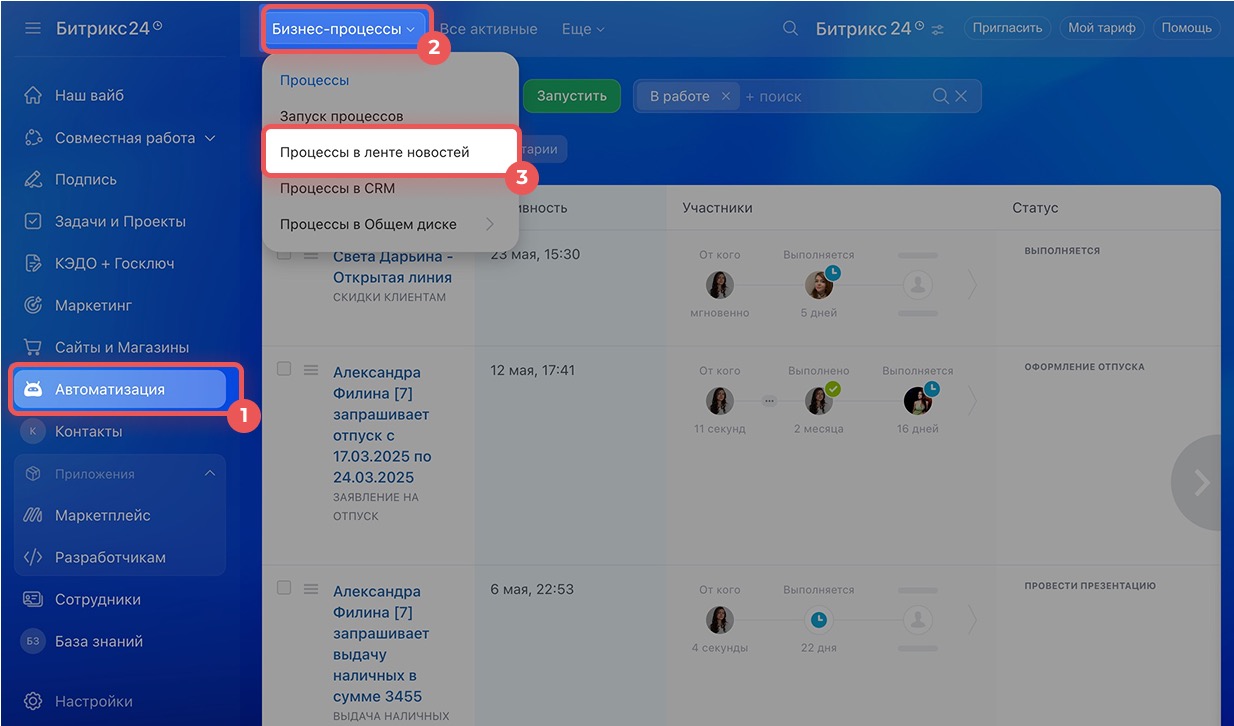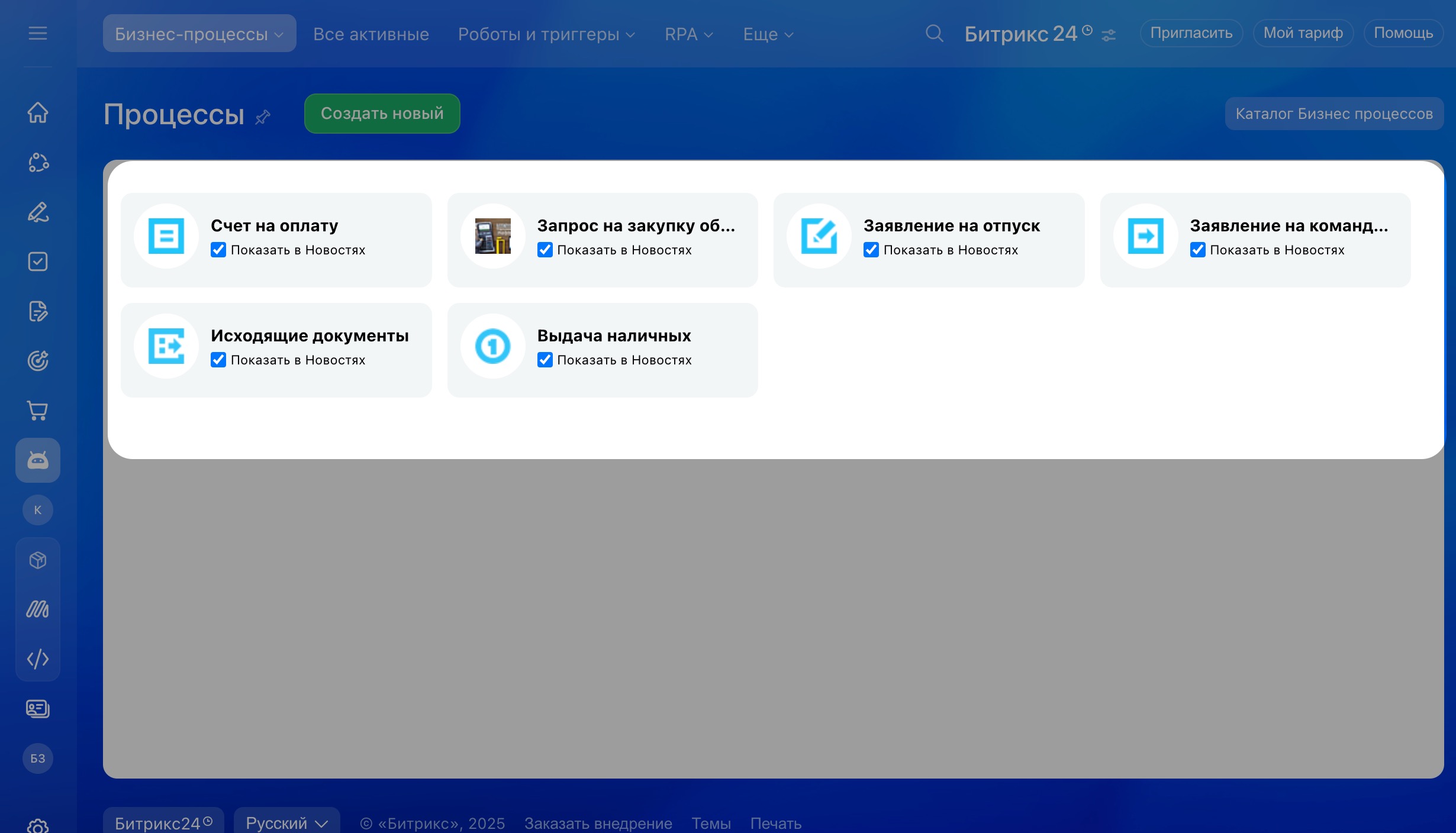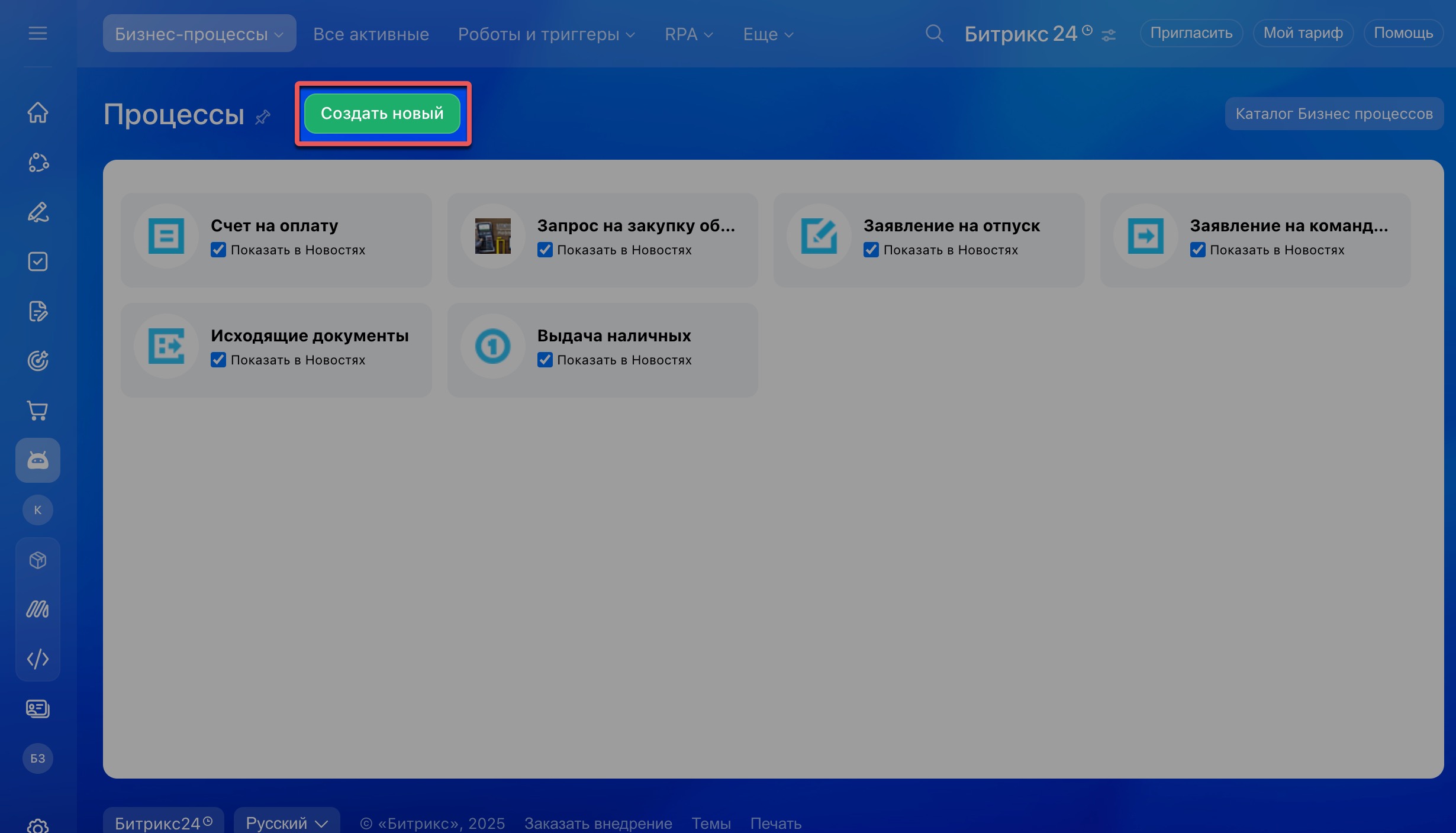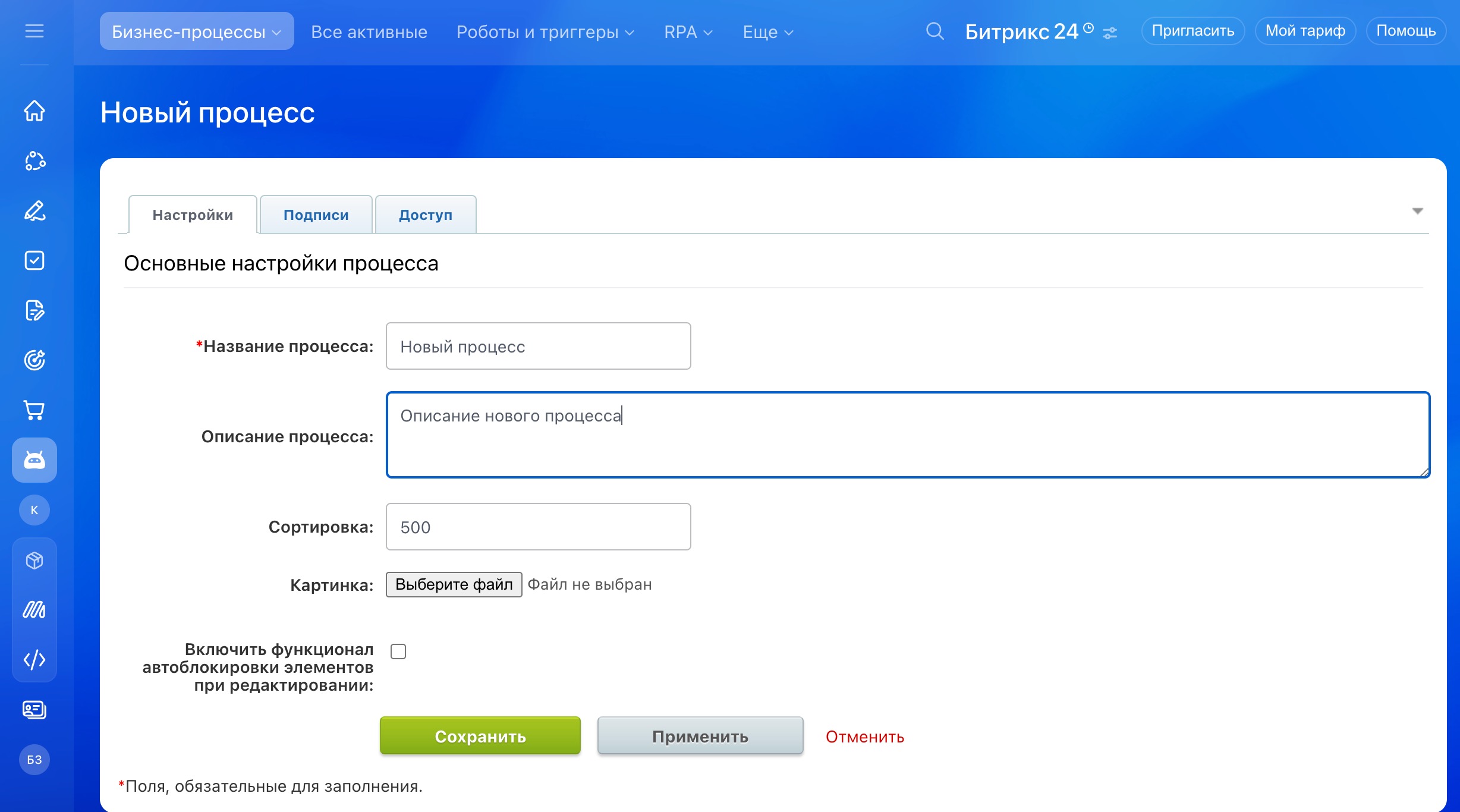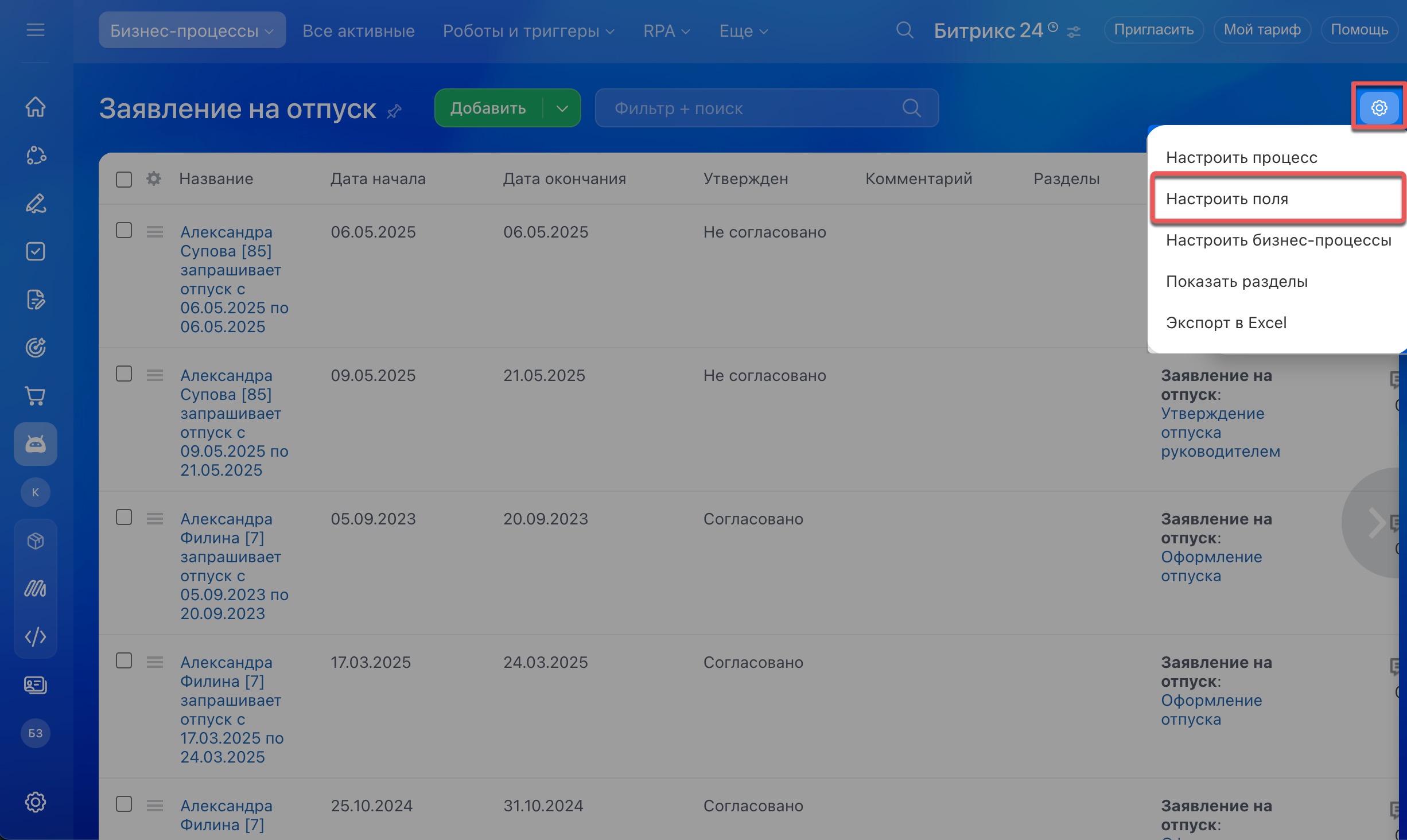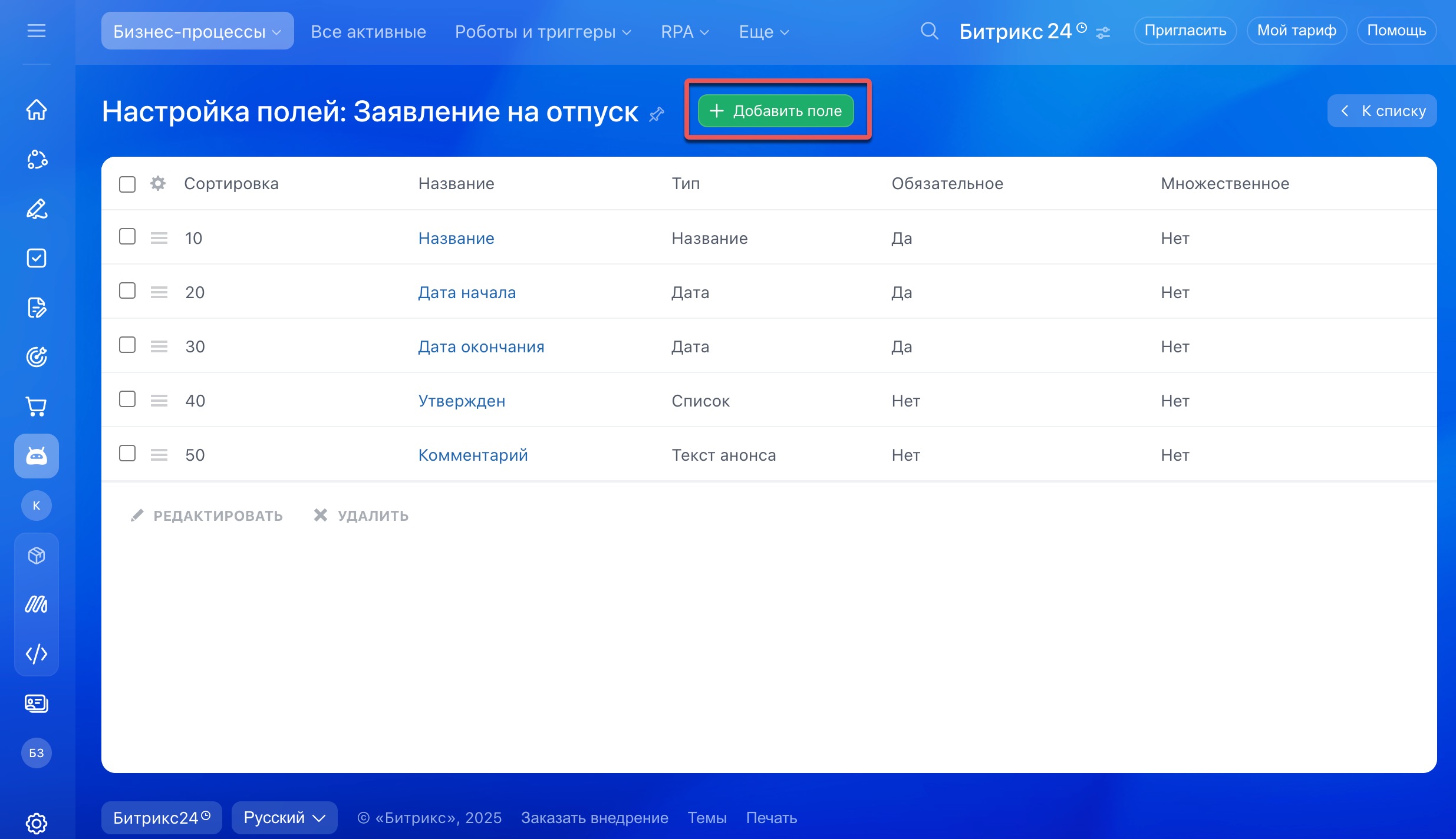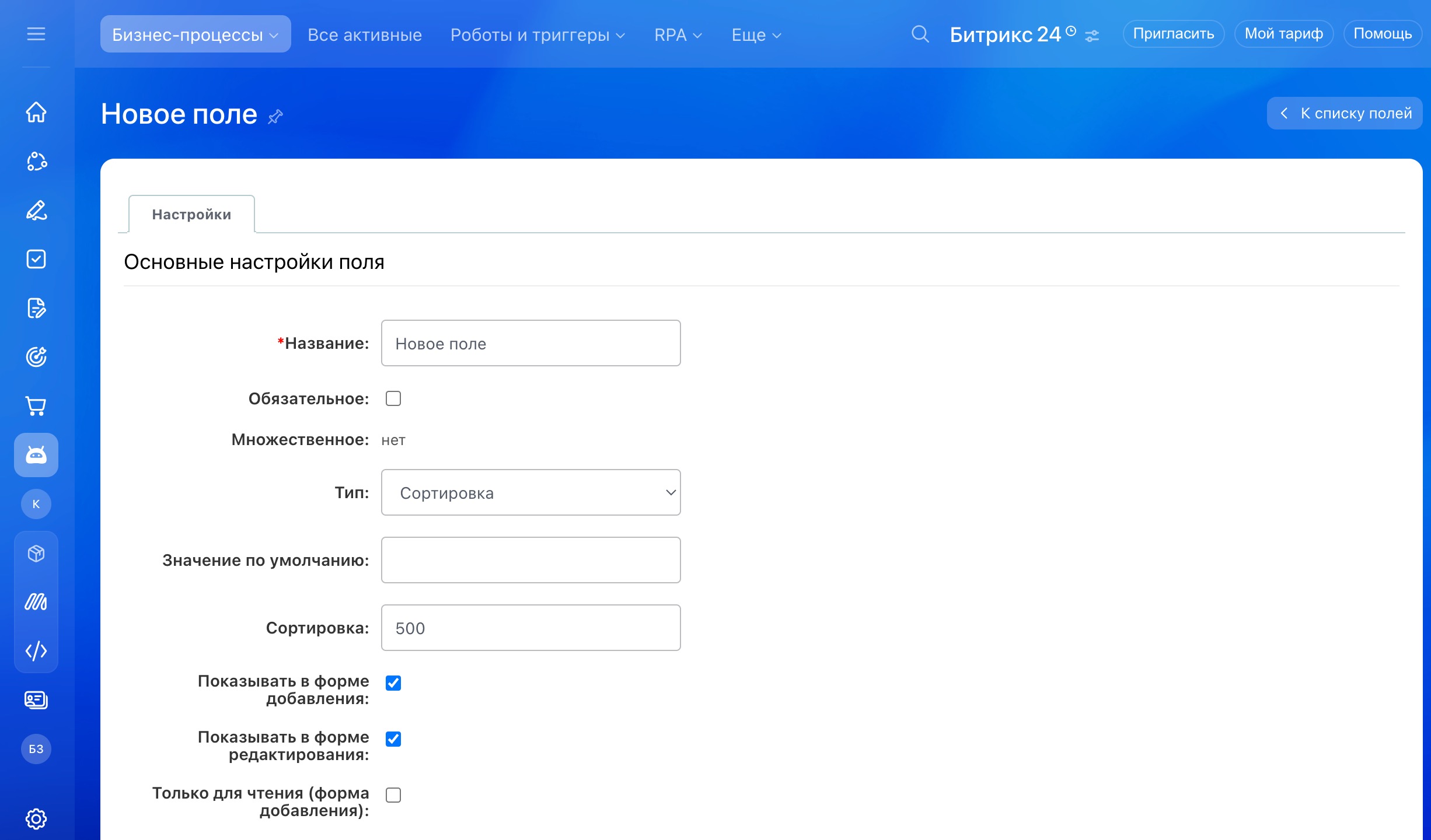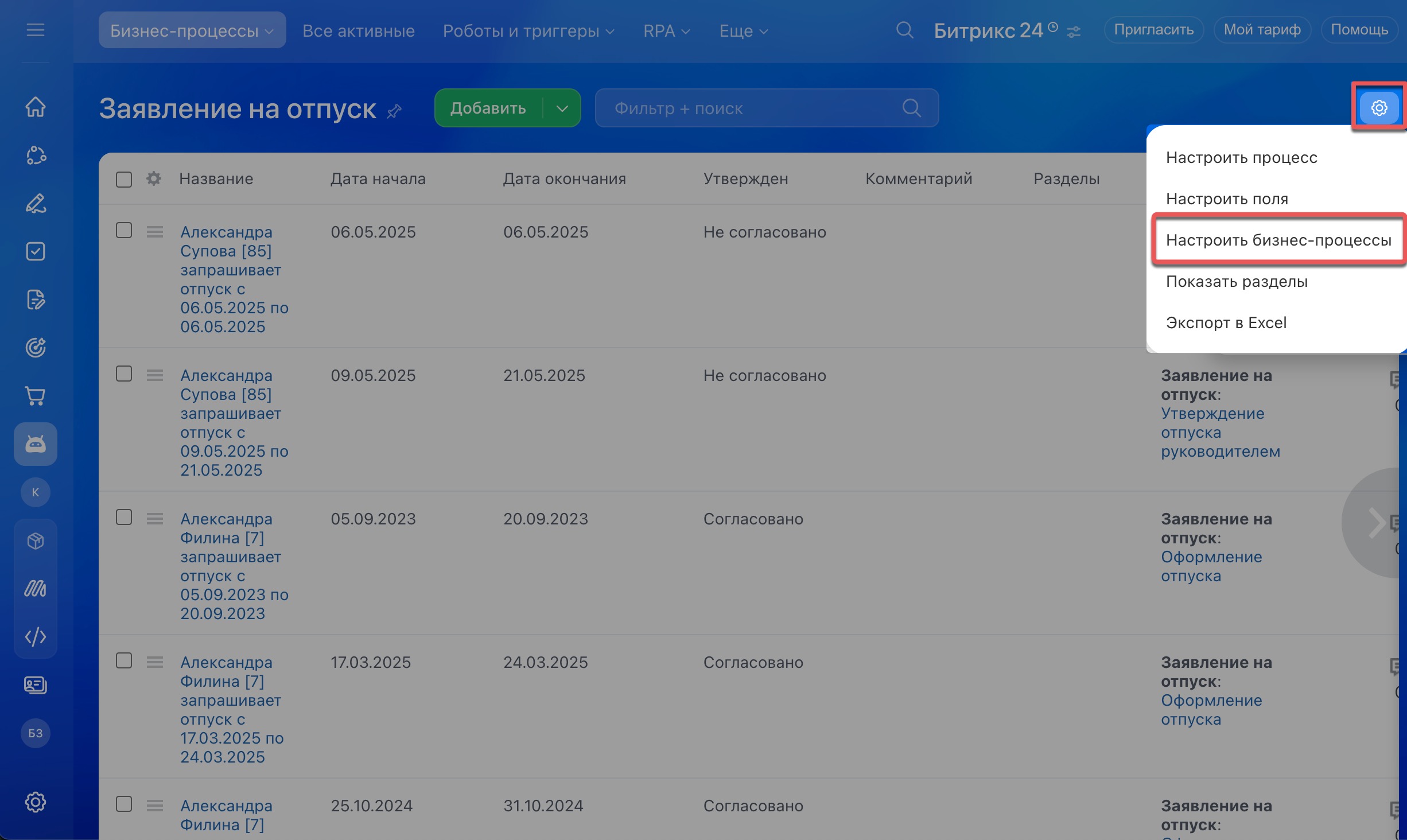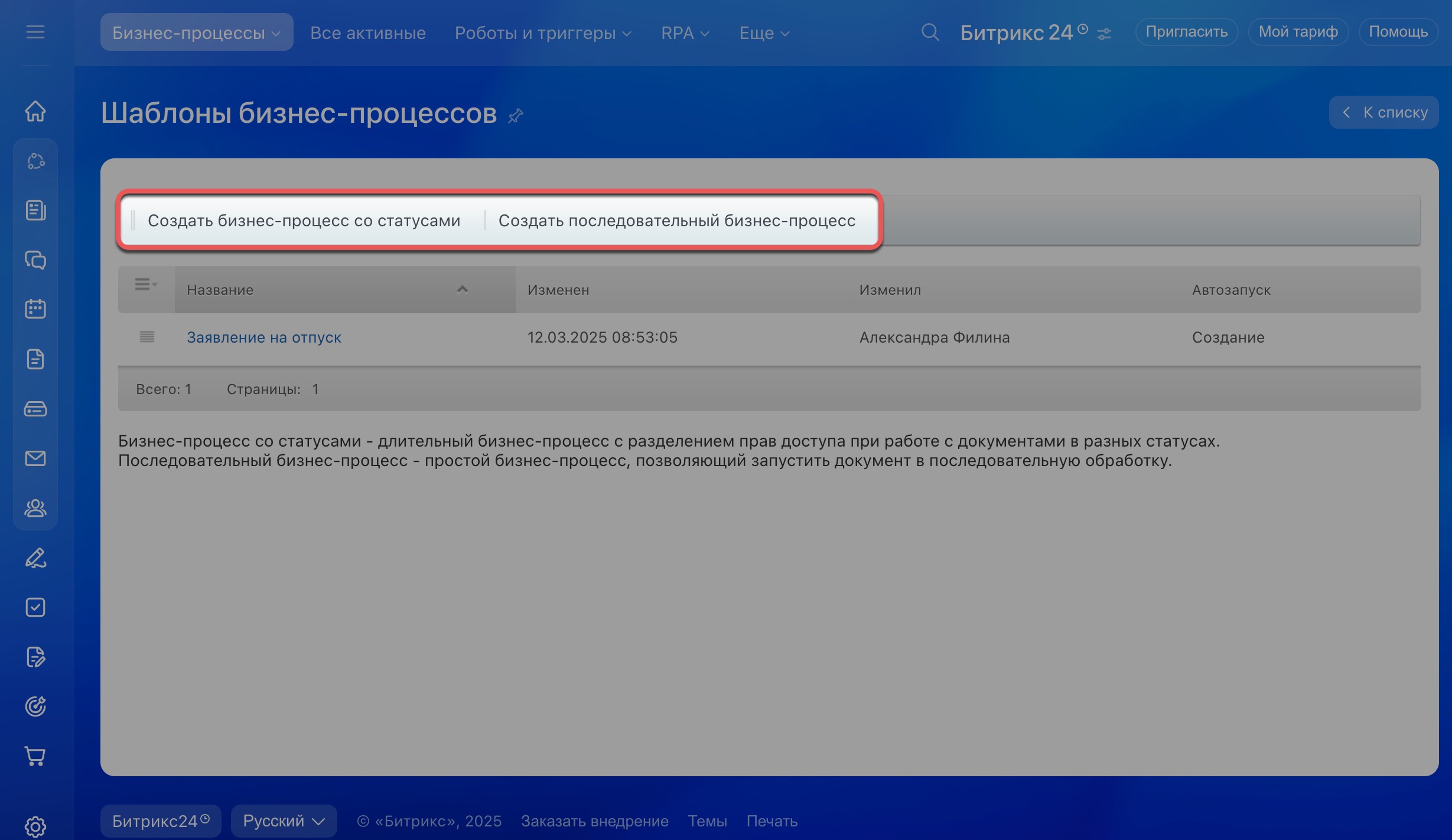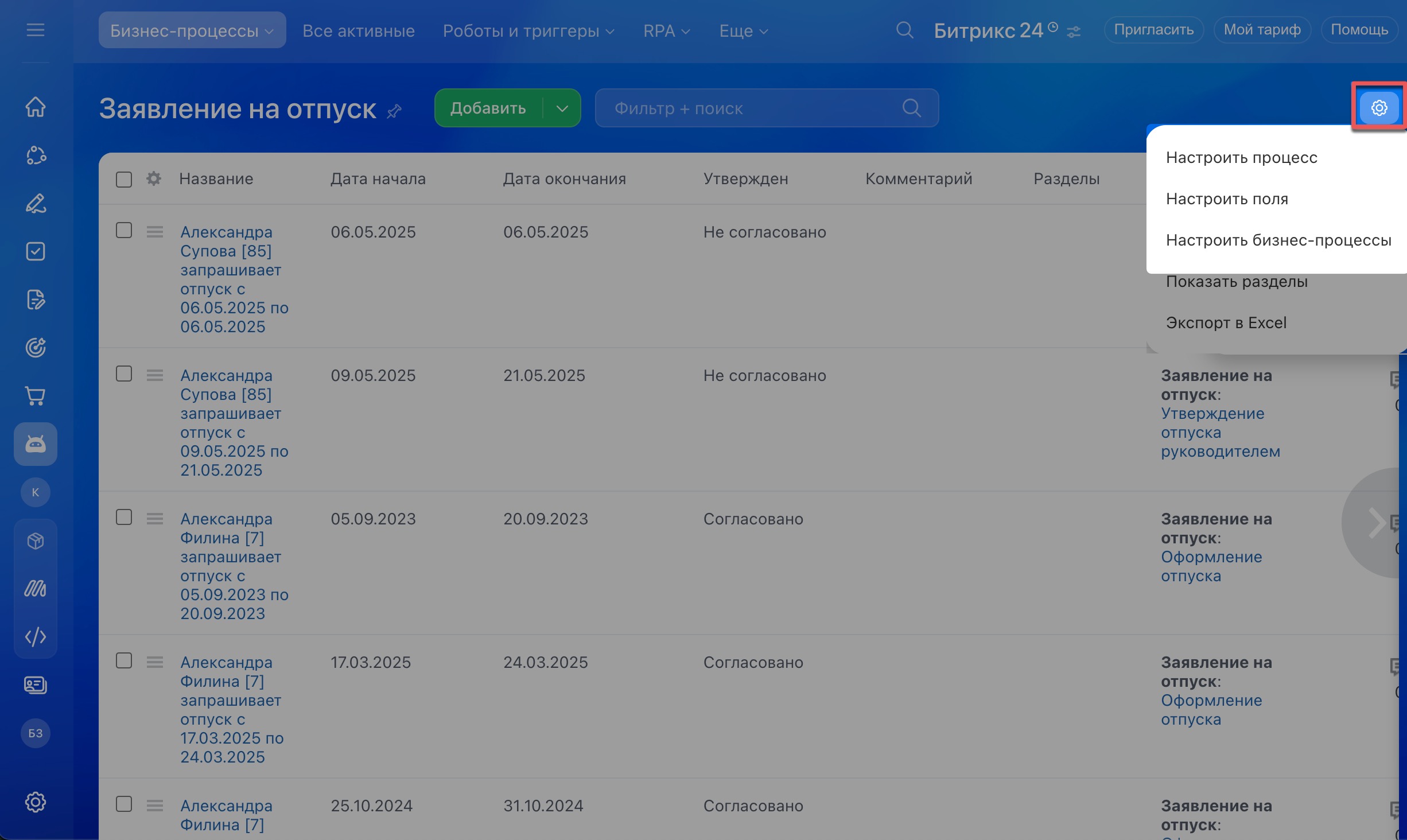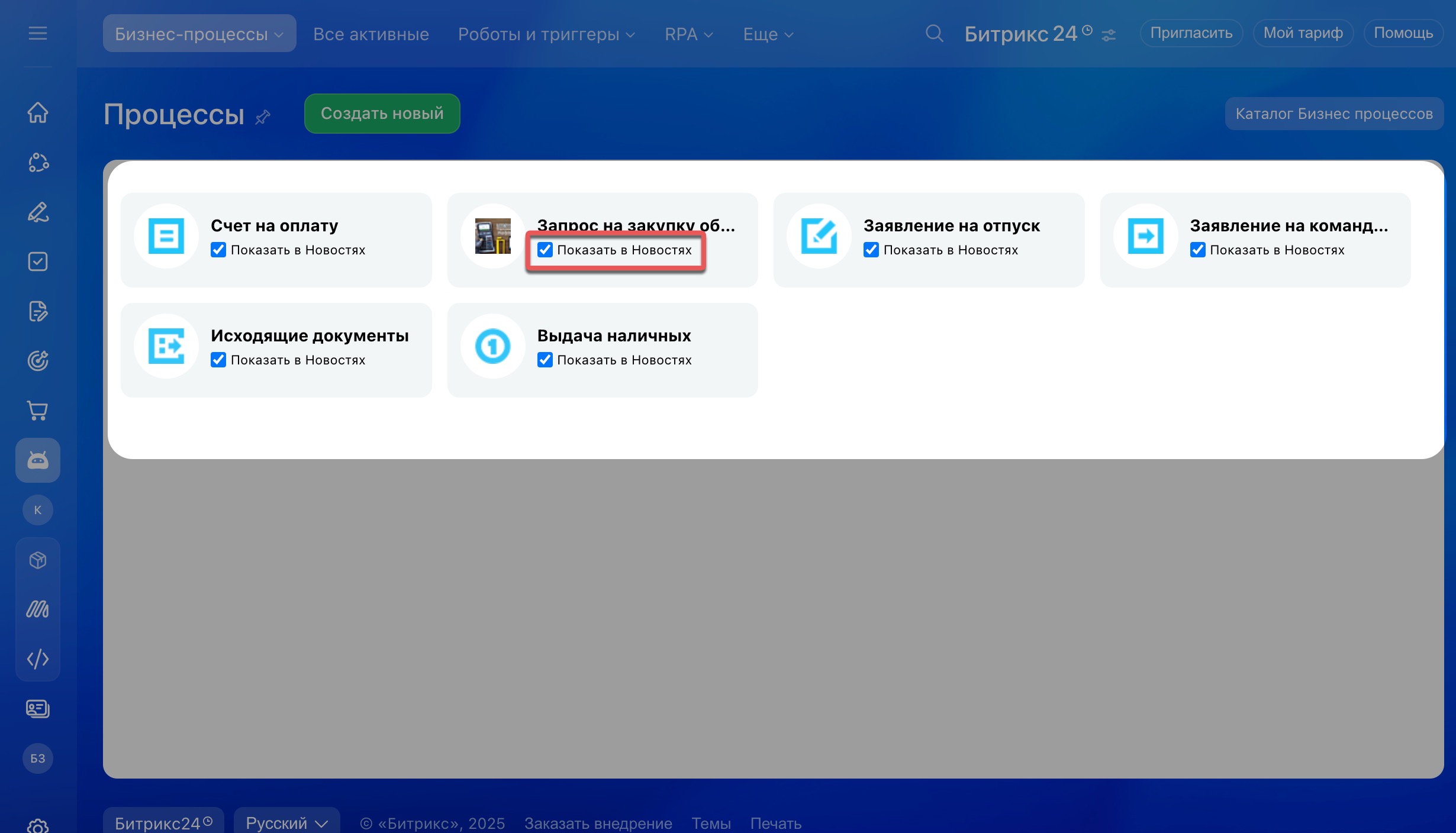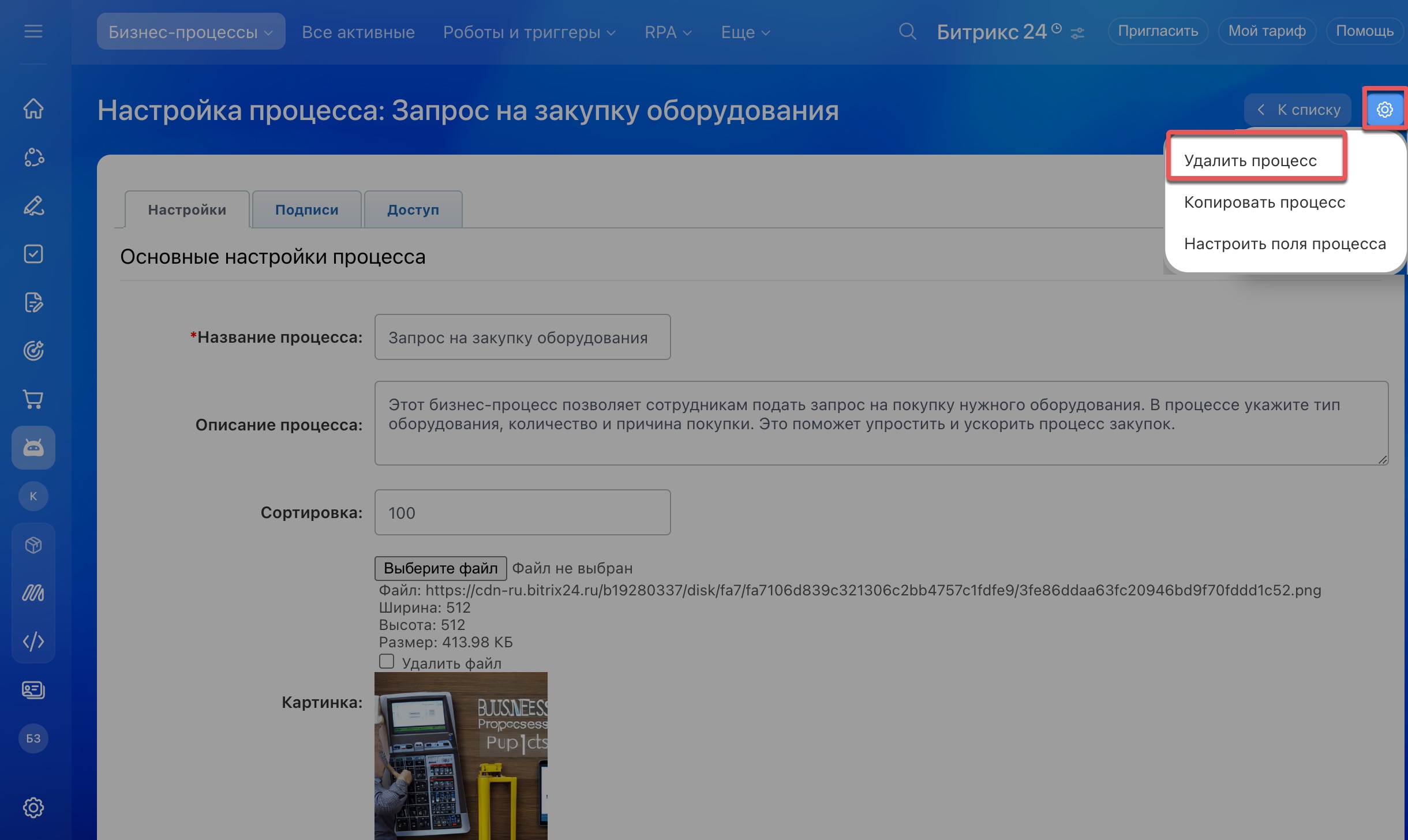В Битрикс24 можно запустить рабочие процессы в ленте. Например, заполнить заявление на отпуск или заказать справку. Редактировать процессы и создавать новые можно в одном списке.
Перейдите в раздел Автоматизация > Бизнес-процессы > Процессы в ленте новостей. По умолчанию в списке доступно пять бизнес-процессов:
- счет на оплату,
- заявление на отпуск,
- заявление на командировку,
- исходящие документы,
- выдача наличных.
Как создать новый процесс
1. Создать карточку процесса. Нажмите Создать новый и добавьте данные о процессе.
- Настройки: добавьте основную информацию и укажите сортировку. Опция Включить функционал автоблокировки элементов при редактировании ограничивает доступ к элементам, если несколько сотрудников пытаются его редактировать.
- Подписи: переименуйте элементы и разделы. Например, для процесса Заявление на отпуск, измените поле Добавить элемент на Добавить отпуск.
- Доступ: настройте права сотрудникам, которые работают с элементами и разделами процесса.
2. Добавить поля процесса. У каждого процесса есть поля, которые сотрудник заполняет перед запуском. Перейдите в карточку процесса и откройте Настройки (⚙️) > Настроить поля. Кликните Добавить поле и заполните настройки.
- Выберите тип нового поля и укажите настройки. У каждого типа есть свои параметры, например у типа Деньги нужно указать сумму и валюту.
- Включите опции Показывать в форме добавления и редактирования, чтобы сотрудники заполнили это поле для запуска процесса.
- Отметьте опции Только для чтения (форма добавления и редактирования), чтобы запретить сотрудникам редактировать поле.
- Если нужно отправить ссылку на элемент, включите опцию Показать поле при формировании ссылки на элемент списка.
3. Настроить работу бизнес-процесса. Перейдите в карточку процесса и нажмите Настройки (⚙️) > Настроить бизнес-процессы. Создайте бизнес-процесс со статусами или последовательный. Бизнес-процесс со статусами — это сложный процесс с разными правами доступа на каждом этапе, например согласование документа. Последовательный бизнес-процесс — это простой процесс, в котором ответственные обрабатывают шаги друг за другом, например заявление на отпуск.
Как создать последовательный бизнес-процессКак создать бизнес-процесс со статусами
Как редактировать процесс
Перейдите в карточку процесса и нажмите Настройки (⚙️). Выберите действие:
- Редактировать карточку процесса — нажмите Настроить процесс.
- Обновить поля, которые сотрудники заполняют перед запуском процесса — выберите Настроить поля.
- Изменить шаблон работы бизнес-процесса — нажмите Настроить бизнес-процессы.
Поставьте галочку Показать в Новостях, чтобы сотрудники смогли запустить процесс в Ленте.
Как запустить бизнес-процесс
Чтобы удалить процесс, перейдите в его карточку. Нажмите Настройки (⚙️) > Настроить процесс. Повторно нажмите Настройки (⚙️) > Удалить процесс.
- В Битрикс24 можно запустить рабочие процессы в ленте, например отправить заявление на отпуск или заказать справку.
- Все процессы находятся в разделе Автоматизация > Бизнес-процессы > Процессы в ленте новостей.
- Чтобы создать новый процесс, нужно создать карточку процесса, поля для заполнения и настроить бизнес-процесс.
- В настройках процесса можно редактировать данные или удалить его.